
パソコン修理・サポート内容
広島市中区へ訪問サポート。トラブル内容は、パソコンの電源が入らなくなり、パソコンに保存している年賀状の住所録と写真データを取り出して、他のパソコンにデータを移行して欲しいとご連絡をいただきました。
パソコン診断
電源が入らなくなった症状ですが、パソコン使用中に勝手に電源が落ちてしまい、それからは電源ボタンを押しても反応なし。
パソコン購入から5年以上経過していたので、パソコンを修理するよりも新しいパソコンを購入。データ自体は問題ないと思うので、データを移行すれば大丈夫でしょう。
ですが、電源ボタンを少し力を入れて押してみると通電するではありませんか・・・。電源ボタンの劣化。Windowsは普通に起動するのですが、電源が勝手に切れてしまいます。多分、電源ボタンが入り込んだままになっているのだと思います。もう一度電源を入れ、ボタン部分を押しっぱなしにならないように調整。
調整してからは、勝手に電源が切れることはなくなったのですが、今度はWindowsのシステムにエラーが発生しているようで、操作不能に陥りました。これ以上続けるとハードディスクに障害が出るかもしれません。
ハードディスクの取り外し

故障してしまったパソコンからハードディスクを取り外して、新しいパソコンへUSB接続でデータの移動させます。Mouse Computer製のノートPCです。ハードディスクへのアクセスが簡単で助かります。メモリ交換、増設も簡単にできます。
ハードディスク データ移行
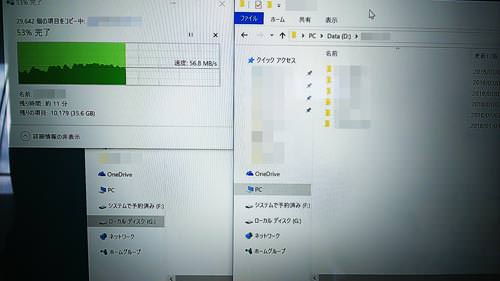
初回、WindowsからWindowsですと権限の変更が必要になるので、ユーザーフォルダへのアクセスに時間がかかります。
写真データがメインでした。容量にすると、80GB以上。あと、大切な年賀状作成アプリケーションに保存している住所録。この住所録を探すのに時間がかかりました。メインユーザーフォルダ内を探しても出てこないと思ったら、パブリックフォルダ内に入っていました。後は、新しく購入されたパソコンに同じアプリケーションをインストールして、住所録をインポートすれば元通りです。
起動できなくなった場合の対策として、一ヶ所に全てを保存するのではなく、外部に保存するなどした方がいいと思います。


コメント